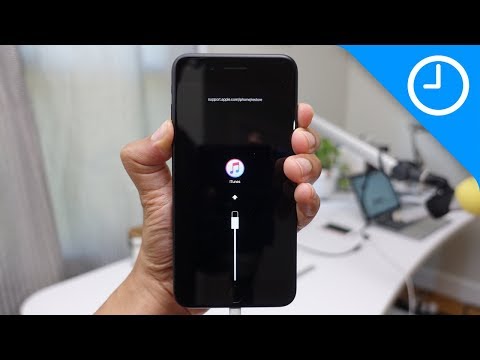با عرضه آیفون 7 ، دکمه مکانیکی Home آشنا همه به دکمه حساس به لمس تغییر کرده است. به دلایل واضح ، هنگامی که دستگاه تلفن همراه خاموش است ، فشار دادن پاسخ نمی دهد. اما بسیاری از کاربران می دانند که در مدل های قدیمی تلفن های هوشمند اپل ، ترکیب کلیدها با استفاده از دکمه Home عملکردهای مهمی را اجرا می کنند ، از جمله راه اندازی حالت DFU.

ویژگی های حالت DFU
مهندسان کوپرتینو حالت خاصی از عملکرد سیستم عامل iOS را در تلفن های هوشمند پیاده سازی کرده اند. برای بروزرسانی یا بازیابی دستگاه همراه در صورت خرابی سیستم ، باید از حالت DFU (بروزرسانی میان افزار دستگاه) استفاده شود. به عنوان مثال ، هنگامی که به روزرسانی دستگاه خراب شود یا خطایی مهلک روی دهد که از عملکرد صحیح سیستم جلوگیری کند.
حالت DFU را با یک ویژگی مفید دیگر iOS - حالت بازیابی اشتباه نگیرید. هر دو الگوریتم سیستم را بازیابی می کنند ، اما در سطوح کاملاً متفاوت. حالت بازیابی را می توان با برگشت دادن ویندوز به یک نقطه بازیابی که قبلاً ایجاد شده مقایسه کرد. یعنی تنظیمات و پارامترها بدون تغییر در پرونده های سیستم بازنشانی می شوند. در حالت DFU ، مانند نصب مجدد ویندوز بر روی کارکنان کامپیوتر ، پرونده های سیستم حذف و دوباره نصب می شوند.
فقط در صورت اتصال تلفن هوشمند به کامپیوتر با استفاده از کابل اصلی شبکه ، می توان حالت DFC را شروع کرد. ارزش آن را ندارد که یک دستگاه تلفن همراه را در حالت بازیابی ویژه قرار دهید ، مگر اینکه عملکرد سیستم عامل کاملاً ضروری و صحیح باشد.
نحوه شروع حالت DFU
با تغییر نسل تلفن های هوشمند ، این روش تا حد زیادی مشابه باقی مانده است. تفاوت اصلی در ترکیب کلیدهای استفاده شده است. برای شروع حالت DFU در دستگاه های تلفن همراه آیفون 7 و 7 پلاس ، باید موارد زیر را انجام دهید:
1. با استفاده از کابل شبکه اصلی ، تلفن هوشمند خود را به رایانه متصل کرده و iTunes را راه اندازی کنید.
2. با نگه داشتن دکمه قفل صفحه (همچنین دکمه روشن / خاموش) آیفون را خاموش کنید.
3. دکمه های قفل صفحه و کاهش صدا را پایین نگه دارید ، حداقل ده ثانیه در این وضعیت بمانید.
4- در حالی که دکمه کاهش صدا را فشار داده اید ، دکمه قفل صفحه را رها کنید. دستگاه را در این وضعیت نگه دارید تا iTunes اعلان مربوطه را روی مانیتور کامپیوتر نمایش دهد.
یک ویژگی مهم در حالت DFU ، صفحه نمایش ابزار باید خاموش باشد. اگر آرم سازمانی شرکت یا iTunes برجسته شده باشد ، تلفن هوشمند حالت خاصی را فعال نکرده است. تکرار مراحل فوق الزامی است.

با تکمیل الگوریتم های جاسازی شده در نرم افزار ، دستگاه به طور خودکار از حالت DFU خارج می شود. اگر می خواهید تلفن هوشمند را به صورت دستی به حالت کاربر برگردانید ، باید همزمان دکمه های قفل صفحه و کاهش صدا را در حالت گیره به همان روش برطرف کنید. حداقل پس از ده ثانیه ، دکمه ها را رها کرده و گجت را به روش استاندارد روشن کنید.